电子口岸SCA客户端使用说明
电子口岸预录入客户端系统用户操作手册

电子口岸预录入系统客户端升级版用户操作手册东方口岸科技有限公司2009.11第一篇前言 (2)第二篇操作说明 (3)第一章客户端安装 (3)1.1客户端电脑配置 (3)1.2安装要求 (3)1.3安装步骤 (3)1.3.1 安装必要组件 (4)1.3.2安装电子口岸预录入客户端系统 (10)第二章系统登录 (17)2.1系统启动 (17)2.2系统升级 (17)2.3系统登录 (18)第三章功能简介 (20)3.1报关单 (20)3.1.1录入 (20)3.1.2申报 (21)3.1.3查询 (21)3.2系统激活 (23)3.2.1查看激活信息 (24)3.2.2客户端信息变更 (25)3.3备案数据下载 (27)第四章卸载指南 (28)4.1 卸载要求 (28)4.2 卸载内容 (28)4.3 卸载步骤 (28)第一篇前言电子口岸预录入系统客户端升级版是在电子口岸现有预录入客户端的基础上重新设计开发的,是对电子口岸预录入客户端的全新改造,功能上完全兼容之前QP客户端的功能,并可与之前版本实现无缝切换;客户端升级版在更新、认证、架构、界面、与服务器端交互等很多地方进行了优化和扩展,同时还支持各种个性化需求,能很好的体现出地方的特色。
第二篇操作说明第一章客户端安装1.1客户端电脑配置●硬件配置CPU:1GHz以上;内存:256M以上;硬盘:剩余空间1G以上接口:USB,串、并口;网络:10M/100M自适应网卡;其它外围设备:USB端口+Ikey或IC+读卡器、打印机●软件配置操作系统:支持中文Windows2000 SP4,Windows2003,WindowsXP、Windows 7。
推荐使用Windows XP系统。
1.2安装要求1、安装用户为Administrator组成员,即管理员用户;2、安装程序请从光盘或硬盘上安装,不要通过网络安装;3、安装过程中请不要重启电脑。
1.3安装步骤电子口岸应用系统客户端(NSPC 1.0)的安装共由以下六部分组成:●安装Windows Installer 3.1;●安装FlexGridPro 8.0;●安装.NET Framework 1.1;●安装.NET Framework 2.0;●安装.NET Framework 2.0 KB925488升级补丁;●安装电子口岸预录入客户端系统。
电子口岸系统操作详解(配图
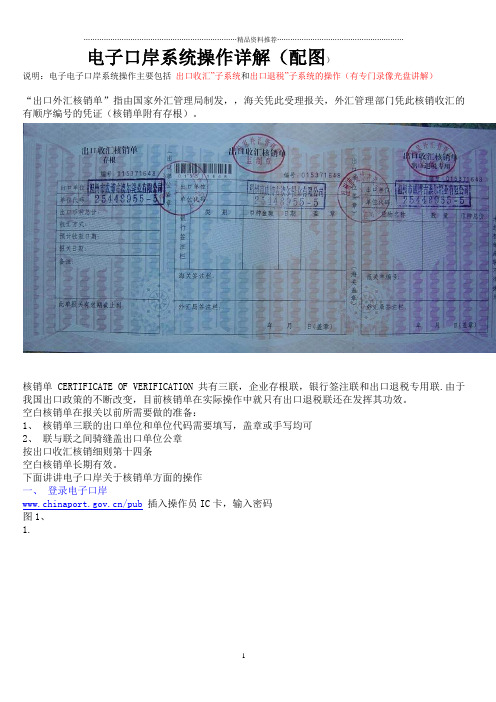
电子口岸系统操作详解(配图)说明:电子电子口岸系统操作主要包括出口收汇”子系统和出口退税”子系统的操作(有专门录像光盘讲解)“出口外汇核销单”指由国家外汇管理局制发,,海关凭此受理报关,外汇管理部门凭此核销收汇的有顺序编号的凭证(核销单附有存根)。
核销单 CERTIFICATE OF VERIFICATION 共有三联,企业存根联,银行签注联和出口退税专用联.由于我国出口政策的不断改变,目前核销单在实际操作中就只有出口退税联还在发挥其功效。
空白核销单在报关以前所需要做的准备:1、核销单三联的出口单位和单位代码需要填写,盖章或手写均可2、联与联之间骑缝盖出口单位公章按出口收汇核销细则第十四条空白核销单长期有效。
下面讲讲电子口岸关于核销单方面的操作一、登录电子口岸/pub插入操作员IC卡,输入密码图1、1.图1中如果系统登录有问题,可以选择“一键恢复”,页面上方有电子口岸的热线电话,如有问题,可以向电子口岸咨询二、进入操作页面图22.A、修改密码可以在左侧页面进行B、一般常用的是图中所示“出口收汇”、“出口退税”、“95199卡注册”三个子操作系统现在点击进入“出口收汇”页面,进行核销单相关的操作三、“出口收汇”子系统相关操作(一)、核销单申领企业到外管局去申领核销单之前,应先在电子口岸上进入核销单申请图33.进入“出口收汇”页面后,页面左侧点击“核销单申请”,申请份数中输入企业所需核销单数量、点击“申请”,弹出对话窗口后点击“确定”图44.弹出“核销单申请成功”的对话窗口后,点击“确定”网上申请成功后,企业核销员带身份证复印件、电子口岸操作员IC卡等相关资料到主管外管局领取纸质核销单。
首次申领还需附外销合同。
外管局根据企业出口规模、核销状况等因素向企业发放核销单,如发放核销单数量未达到企业申请数量,且企业有实际需要时,可以向外管局提交核销单申请报告,说明企业对核销单实际需要状况,申请特批(二)、口岸备案图55.步骤1在值中输入核销单号步骤2 点击“条件设定”步骤3 点击“开始查找“图66.出现核销单页面,点击红圈所示的,蓝色核销单号码的链接入图77.步骤1、在“使用口岸“中填入需备案口岸(代码、文字都可以,也可以按页面左下角提示”使用口岸输入口岸代码,或输入0,按回车键在下拉菜单中选择)步骤2、点击确认步骤3、弹出对话窗口后确认图88.弹出“设置成功”的对话窗口后点击确定,备案成功。
中国电子口岸客户端程序安装使用手册
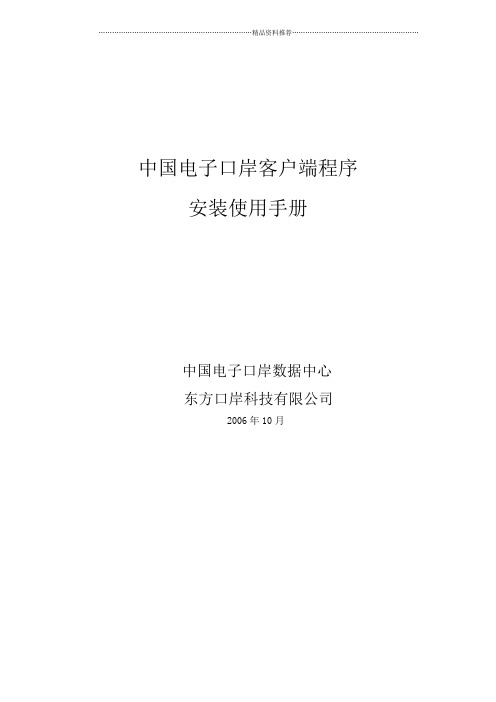
图 4-6 如果没有该项服务,请在“开始|运行”中输入下命令: scardsvr reinstall 并点击“确定”按钮,如图 4-7:
图 4-7 然后再输入:regsvr32 点击“是”按钮移除 PC 机上已经安装的 EP800/801 读卡器驱动,完成后重新 启动电脑再运行 EP800/801 读卡器驱动程序进行驱动的安装。 4、 登录电子口岸系统时提示 “初始化端口 1 失败”或“端口 1 打开失败”该如 何解决? 请先检查智能卡是否正确插入到读卡器当中,方法见问题 2。 如果问题还存在,请检查读卡器连接是否正常,方法见问题 3。 如果问题还未解决,请上网下载安装新控件,下载地址:
图 3-11 11、电子口岸客户端程序将在自动在用户桌面和开始菜单上增加电子口岸主 页(地址为 )的链接图标。如图 3-12:
图 3-12
3.2.程序维护
用户可以通过点击“开始”-“程序”-“电子口岸客户端程序”-“卸载”将 电子口岸系统从本地计算机系统中删除;或通过“添加删除程序”进行电子口岸
图 3-7 8、随后将弹出“根证书存储”安装模块,如图 3-10:
图 3-8 9、用户根据安装系统提示选择“是”,将重新回到“根证书存储”安装模块。 点击“下一步”继续安装。稍后,点击“完成”按钮完成了整个电子口岸系统的
……………………………………………………………精品资料推荐…………………………………………………
……………………………………………………………精品资料推荐…………………………………………………
第一章 引言
感谢您使用电子口岸客户端程序。本手册详细介绍了 2.2.1 版本客户端程序的安装 配置要求、安装指南以及其它说明。
电子行业电子口岸操作方法
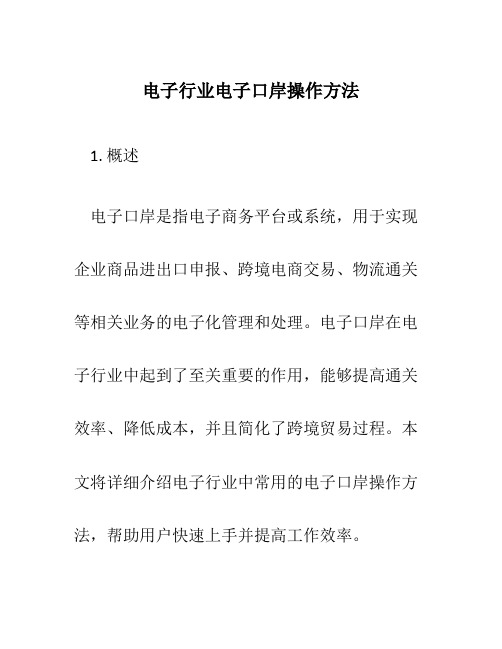
电子行业电子口岸操作方法1. 概述电子口岸是指电子商务平台或系统,用于实现企业商品进出口申报、跨境电商交易、物流通关等相关业务的电子化管理和处理。
电子口岸在电子行业中起到了至关重要的作用,能够提高通关效率、降低成本,并且简化了跨境贸易过程。
本文将详细介绍电子行业中常用的电子口岸操作方法,帮助用户快速上手并提高工作效率。
2. 注册与登录要使用电子口岸进行操作,首先需要注册和登录账号。
一般来说,用户可以通过官方网站或者相关平台的注册页面进行注册。
注册流程一般包括填写个人或企业信息,以及提供必要的证明文件。
注册成功后,用户可以使用注册的账号和密码进行登录。
3. 报关申请报关申请是使用电子口岸的常见操作之一。
在进行报关前,用户需要准备相关报关文件和资料,如发票、装箱单、合同等。
用户可以通过电子口岸的界面进入报关申请页面,填写相关信息并上传必要的文件。
电子口岸会根据用户提供的信息和文件,生成报关单。
用户可以在电子口岸上查看报关状态并进行相应的后续操作。
4. 货物追踪货物追踪是在电子行业中常见的操作之一。
用户可以通过电子口岸的货物追踪功能,实时了解货物的运输情况。
在电子口岸上,用户可以输入货物的运单号或其他相关信息,系统会查询并显示货物的当前位置和状态。
这对于企业管理和客户服务非常有帮助。
5. 跨境支付在跨境电商交易中,支付是一个关键环节。
电子口岸通常支持多种支付方式,如信用卡支付、电子支付平台等。
用户可以在电子口岸中选择合适的支付方式,并按照系统提示进行支付操作。
电子口岸通常会提供安全的支付通道,保障交易的安全性和可靠性。
6. 报告生成与查询电子口岸还支持报告生成和查询功能。
用户可以使用电子口岸生成各种报告,如销售报告、财务报告、客户报告等。
用户也可以通过电子口岸查询已经生成的报告,以便进行数据分析和决策。
这些报告能够帮助企业更好地了解市场情况、优化运营策略,并为未来的决策提供参考。
7. 客户服务与支持在使用电子口岸过程中,如果遇到问题或需要帮助,用户可以通过电子口岸上提供的客户服务和支持渠道寻求帮助。
电子口岸预录入客户端系统用户操作手册范本(doc 32页)
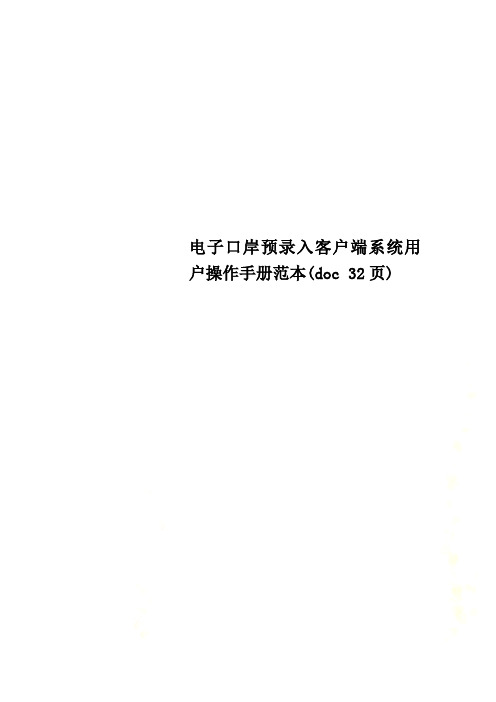
电子口岸预录入客户端系统用户操作手册范本(doc 32页)电子口岸预录入系统客户端升级版用户操作手册东方口岸科技有限公司2009.11第一篇前言电子口岸预录入系统客户端升级版是在电子口岸现有预录入客户端的基础上重新设计开发的,是对电子口岸预录入客户端的全新改造,功能上完全兼容之前QP客户端的功能,并可与之前版本实现无缝切换;客户端升级版在更新、认证、架构、界面、与服务器端交互等很多地方进行了优化和扩展,同时还支持各种个性化需求,能很好的体现出地方的特色。
第二篇操作说明第一章客户端安装1.1客户端电脑配置●硬件配置CPU:1GHz以上;内存:256M以上;硬盘:剩余空间1G以上接口:USB,串、并口;网络:10M/100M自适应网卡;其它外围设备:USB端口+Ikey或IC+读卡器、打印机●软件配置操作系统:支持中文Windows2000 SP4,Windows2003,WindowsXP、Windows 7。
推荐使用Windows XP系统。
1.2安装要求1、安装用户为Administrator组成员,即管理员用户;2、安装程序请从光盘或硬盘上安装,不要通过网络安装;3、安装过程中请不要重启电脑。
1.3安装步骤电子口岸应用系统客户端(NSPC 1.0)的安装共由以下六部分组成:●安装Windows Installer 3.1;●安装FlexGridPro 8.0;●安装.NET Framework 1.1;●安装.NET Framework 2.0;●安装.NET Framework 2.0 KB925488升级补丁;●安装电子口岸预录入客户端系统。
●安装.NET Framework 2.0中文补丁1.3.1 安装必要组件注意:●如果用户已安装这些组件,则必要安装组件提示将会作相应的调整或者不会出现图1~图9的提示。
●如果用户的IE版本低于IE 6.0,则安装程序会自动退出,并提示用户自行更新后在运行该安装程序。
电子口岸操作流程
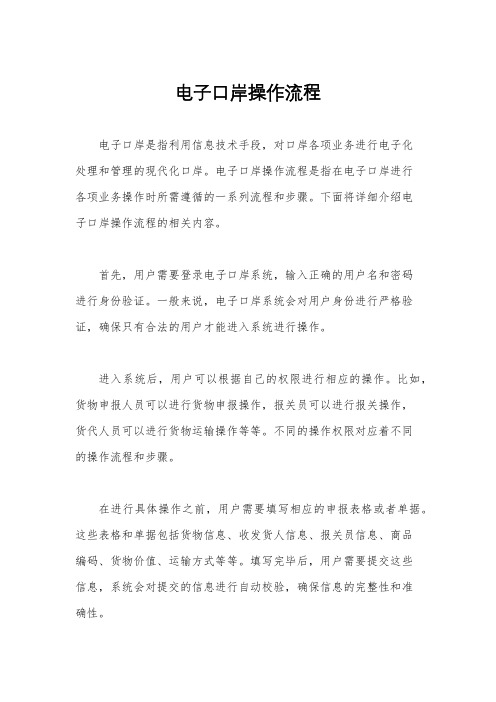
电子口岸操作流程电子口岸是指利用信息技术手段,对口岸各项业务进行电子化处理和管理的现代化口岸。
电子口岸操作流程是指在电子口岸进行各项业务操作时所需遵循的一系列流程和步骤。
下面将详细介绍电子口岸操作流程的相关内容。
首先,用户需要登录电子口岸系统,输入正确的用户名和密码进行身份验证。
一般来说,电子口岸系统会对用户身份进行严格验证,确保只有合法的用户才能进入系统进行操作。
进入系统后,用户可以根据自己的权限进行相应的操作。
比如,货物申报人员可以进行货物申报操作,报关员可以进行报关操作,货代人员可以进行货物运输操作等等。
不同的操作权限对应着不同的操作流程和步骤。
在进行具体操作之前,用户需要填写相应的申报表格或者单据。
这些表格和单据包括货物信息、收发货人信息、报关员信息、商品编码、货物价值、运输方式等等。
填写完毕后,用户需要提交这些信息,系统会对提交的信息进行自动校验,确保信息的完整性和准确性。
接下来是系统自动风险分析和核查。
系统会根据提交的信息对货物进行风险评估,如果发现异常情况,系统会自动触发风险警示,并通知相关部门进行进一步处理。
如果没有异常情况,系统会自动进行进口许可证、出口许可证、报关单等单证的核查,确保货物的合规性和合法性。
经过自动核查后,用户可以进行费用缴纳操作。
根据货物的类别和价值,系统会自动计算出相应的税费和其他费用,并生成缴费通知单。
用户需要根据通知单上的指引进行费用缴纳,可以选择线上支付或者线下缴费。
完成费用缴纳后,用户可以进行货物放行操作。
系统会自动生成放行单据,用户需要在指定地点进行放行手续办理。
放行手续包括货物验放、单证验放等环节,确保货物的顺利放行。
最后,用户可以在系统中查询货物状态和操作记录。
系统会实时更新货物的状态信息,用户可以随时了解货物的位置、状态和操作记录,确保货物的安全和畅通。
以上就是电子口岸操作流程的相关内容。
通过电子口岸,货物的通关流程得以简化和加快,提高了通关效率,降低了通关成本,为进出口贸易提供了便利和保障。
电子口岸的操作方法
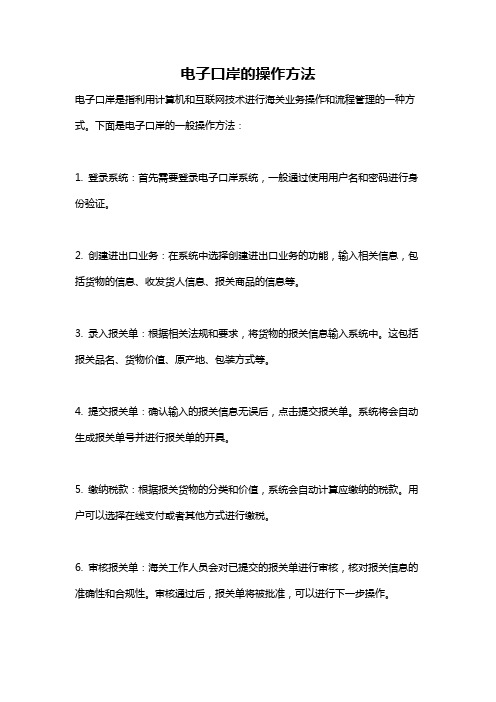
电子口岸的操作方法
电子口岸是指利用计算机和互联网技术进行海关业务操作和流程管理的一种方式。
下面是电子口岸的一般操作方法:
1. 登录系统:首先需要登录电子口岸系统,一般通过使用用户名和密码进行身份验证。
2. 创建进出口业务:在系统中选择创建进出口业务的功能,输入相关信息,包括货物的信息、收发货人信息、报关商品的信息等。
3. 录入报关单:根据相关法规和要求,将货物的报关信息输入系统中。
这包括报关品名、货物价值、原产地、包装方式等。
4. 提交报关单:确认输入的报关信息无误后,点击提交报关单。
系统将会自动生成报关单号并进行报关单的开具。
5. 缴纳税款:根据报关货物的分类和价值,系统会自动计算应缴纳的税款。
用户可以选择在线支付或者其他方式进行缴税。
6. 审核报关单:海关工作人员会对已提交的报关单进行审核,核对报关信息的准确性和合规性。
审核通过后,报关单将被批准,可以进行下一步操作。
7. 进出口货物报检:根据不同国家的规定,部分进出口货物需要进行报检。
通过电子口岸系统,可以预约报检、提交报检申请和查询报检结果。
8. 通关放行:经过以上步骤后,货物可以通过海关通关放行,进入国内或离开国境。
需要注意的是,不同国家和地区的电子口岸系统可能会有一些差异,具体操作方法可能会略有不同。
此外,操作过程中需要遵守相关的法规和规定,确保报关和通关过程的合法合规。
电子口岸系统操作指南(出口退税学习)

中国电子口岸出口退税子系统用户操作指南系统操作步骤用户通过进入“中国电子口岸”主页,插入IC卡并输入密码,确认后进入主界面,如图1,在主界面中点击“出口退税”按钮,出现如图2所示界面和菜单:图1图2(一)结关信息查询:1.点击图2左侧的“结关信息”菜单,出现如图3所示界面,显示本企业的结关电子信息,包括已结关货物的报关单编号、结关日期、申报地海关等信息;图32.点击右上角“打印”按钮可打印本页显示的本企业结关信息;3.点击页面下方的“下一页”或“上一页”按钮,进行信息显示的翻页操作;4.企业可以通过查询已离境结关的出口货物报关单号信息,及时向申报地海关申报领取纸质出口货物报关单。
(二)数据报送点击图3左侧的“数据报送”菜单,用户可选择使用下拉菜单中的“查询报送”、“选择报送”或“全体报送”,如图4。
图41.查询报送(1)点击页面左侧功能菜单上的“数据报送”后,在下拉菜单中点击“查询报送”,出现如图5所示界面;图5(2)在页面下方“定义多重条件”处,在“属性”栏选择要查询的内容(报关单编号或出口时间),在“条件”栏选择查询条件,在“值”栏输入相应的数值,点击“条件设定”按钮,此时用户设定的条件将显示在上方“按下列条件查询”栏内。
多重条件输入重复上述步骤进行添加。
点击“开始查找”按钮,系统将按照“按下列条件查询”栏内所列条件进行查询,列同符合条件的报关单号码。
对输入错误的查询条件,可在“按下列条件查询”栏中进行选择,点击“删除”按钮,删除错误条件;点击“新条件查询”按钮,可清除“按下列条件查询”栏中显示的所有条件内容。
(3)用户可以单击按照查询条件查找到的报关单号码,浏览该份报关单的详细内容,通过单击“表头”、“表体”按钮,查看报关单电子数据的明细项目,如图、图7,与纸质报关单核对无误后,可点击详细信息上方的“报送”按钮,此时屏幕出现对话框,点击“确认”按钮即可完成报送动作。
通过此种方式可进行逐票报送图6图7 2.选择报送(1)点击页面左侧功能菜单上的“数据报送”后,在下拉菜单中点击“选择报送”,出现如图9所示界面;图8(2)用户可以单击图8列表中的报关单号码,浏览该报关单的详细信息,通过单击“表头”、“表体”按钮,查看报关单电子数据的明细项目,如图6、图7,与纸质报关单核对无误后,可点击详细信息上方的“报送”按钮,此时屏幕出现对话框,点击“确认”按钮即可完成报送动作。
- 1、下载文档前请自行甄别文档内容的完整性,平台不提供额外的编辑、内容补充、找答案等附加服务。
- 2、"仅部分预览"的文档,不可在线预览部分如存在完整性等问题,可反馈申请退款(可完整预览的文档不适用该条件!)。
- 3、如文档侵犯您的权益,请联系客服反馈,我们会尽快为您处理(人工客服工作时间:9:00-18:30)。
目录
1. 说明 (2)
1.1适用范围 (2)
1.2客户端环境要求 (2)
1.3其他 (2)
2. 相关软件安装 (2)
2.1电子口岸应用控件下载与安装 (2)
2.2E PORT读卡器驱动安装 (3)
2.3东方口岸USBKEY管理工具用户版安装 (5)
2.4东方中讯根证书安装 (9)
3. 使用电子口岸操作员卡登录SSL VPN操作说明 (11)
4. 常见问题 (14)
4.1如何修改操作员IC卡的PIN码。
(14)
4.2操作员IC卡PIN码被锁死怎么处理。
(15)
4.3安装读卡器控件时,安装不能顺利完成。
(15)
4.4总是报错“机卡验证失败”。
(15)
4.5每次机器重启后报错“机卡验证失败”。
一般出现在XP操作系统。
(15)
1. 说明
1.1 适用范围
本使用说明仅适用于南京海关对外接入局域网SSL VPN登录及相关应用项目SCA认证。
1.2 客户端环境要求
客户端操作系统为Windows xp/2003/7,IE浏览器版本为6.0及8.0版本。
1.3 其他
本使用说明为南京数据分中心编写,如有问题请与南京数据分中心热线联系,热线电话:9688888
2. 相关软件安装
注:为确保能正常使用电子口岸操作员卡登录SSL VPN设备,需要完成
2.1、2.2、2.3、2.4章节中相关软件及工具的安装。
2.1 电子口岸应用控件下载与安装
1)通过IE浏览器访问中国电子口岸官方网站下载中心链接
/kfzq/xzzx/index.htm,在下载列表中选择中国电子口岸执法服务器证书更新程序,点击并下载。
2)将下载的压缩包使用压缩工具进行解压;
3)关闭所有打开的IE浏览器页面;
4)双击运行文件夹中的“usercard_cert.exe”程序,如图2-1所示;
图2-1
5)点击【开始安装】进行安装电子口岸应用控件,如图2-2所示;
图2-2
6)点击【确认】完成安装。
注:电子口岸应用控件会不定期进行版本升级,如果用户发现现有的控件无法正常使用可以进入电子口岸官方网站下载最新版本控件。
2.2 Eport读卡器驱动安装
注:该章节仅适用于操作系统为windows xp/2000/2003,读卡器型号为EP800的情况。
如客户端操作系统为windows vista/7,则需要使用EP900及以上型号的读卡器,无需安装驱动程序,可以跳过此步。
1)控件下载电子口岸应用控件;
通过IE浏览器访问中国电子口岸官方网站下载中心链接
/kfzq/xzzx/index.htm在下载列表中选择
EP801P-U读卡器驱动,点击并下载;
2)将下载的压缩包使用压缩工具进行解压;
3)双击运行文件夹中的“intDrv_std.exe”程序,如图3-1;
图3-1
EP800驱动安装的欢迎界面,如图3-2所示。
图3-2
点击【安装】,进入安装状态界面,如图3-3所示。
图3-3
安装完成后,进入安装完成界面,如图3-4所示。
图3-4
点击【完成】,完成全部安装。
2.3 东方口岸USBKEY管理工具用户版安装
1)双击“东方口岸USBKEY管理工具用户版.exe”,进入安装界面,如图4-1;
图4-1
2)安装界面如图4-2,点击【下一步】;
图4-2
选择【我同意此协议】,点击【下一步】,如图4-3
图4-3
点击【浏览(R)…】选择安装目录,如图4-4
图4-4
单击【下一步】,如图4-5
图4-5
勾选“创建桌面快捷方式(D)”,点击【下一步】,如图4-6
图4-6
点击【安装】,如图4-7
注:安装过程中部分安全软件会报安全警报,请点击信任该软件并继续安装。
图4-7
点击【完成】,完成“东方口岸USBKEY管理工具用户版”的安装,如图4-8
图4-8
2.4 东方中讯根证书安装
1)双击“ROOTCA.cer”文件,弹出安装证书界面,如图5-1
图5-1
点击【安装证书(I)】按钮,进入证书导入向导,如图5-2
图5-2
勾选“根据证书类型,自动选择证书存储区(U)”,如图5-3
图5-3
点击【完成】完成证书安装,如图5-4
图5-4
安装完成后,系统提示导入成功,如图5-5
图5-5
2)参照东方中讯根证书安装流程,完成“EAST-ZHONGXUN ca”证书安装。
3. 使用电子口岸操作员卡登录SSL VPN操作说明
1)双击“东方口岸USBKEY管理工具用户版”图标,如图6-1
图6-1
2)弹出“东方口岸USBKEY管理工具用户版”操作界面,如图6-2
注:如果在设备列表中出现“ep_sac”表示操作员卡已经被该管理工具正确识别,可以正常登录;如在设备列表无任何信息显示,请将操作员卡连同读卡器一同拔出,再次插入电脑USB接口重试。
图6-2
3)通过IE浏览器访问南京海关外联网SSL VPN网址
(https://58.213.152.150/ivs2),如图6-3
图6-3
4)点击【确认】忽略系统安全警报,如图6-4
图6-4
5)点击【是(Y)】继续下一步,如图6-5
图6-5
6)系统弹出口令输入对话框,输入电子口岸操作员卡PIN码,如图6-6
图6-6
7)完成认证后,实现SSL VPN登录,点击相应的应用系统链接进入应用系统,
如图6-7
图6-7
8)输入正确的用户名及密码即可登录“南京海关综合保税区信息化系统”,如
图6-8
图6-8
4. 常见问题
4.1 如何修改操作员IC卡的PIN码。
操作员IC卡的默认PIN码被设为“88888888”,用户可以使用“东方口岸
USBKEY管理工具用户版”修改密码。
4.2 操作员IC卡PIN码被锁死怎么处理。
操作员IC卡PIN码五次输入不正确将会被锁死,发生该问题请携带被锁死的操作员IC卡到南京数据分中心综合业务部解锁。
4.3 安装读卡器控件时,安装不能顺利完成。
出现此错误,大多是因为用户机器没有关闭电子口岸的页面造成的,若页面全部关闭后,还存在此问题,建议用户重启机器后重新安装读卡器控件。
4.4总是报错“机卡验证失败”。
检查:可以在windows系统的设备管理器中检查,如果驱动安装正确,可看到“智能卡阅读器|PC/SC smart card reader”项目;如果安装不正确或没有安装驱动,在插有读卡器的情况下,可看到带有问号的“其它设备|DXVER109”项目。
原因:没有安装读卡器驱动程序
解决:请根据自己的操作系统类型,按照说明文档安装相应的读卡器驱动程序
4.5每次机器重启后报错“机卡验证失败”。
一般出现在XP操作系统。
检查:先在windows系统的设备管理器中检查,可看到“智能卡阅读器|PC/SC smart card reader”项目;再到windows的“开始|设置|控制面板|管理工具|服务”中查找smart card项(有的windows版本是中文“智能卡服务”),若找到该项且该项没有启动并启动类型为手动,或没有找到该项目,都符合本故障。
原因:由于用户设置或操作系统原因,smart card服务没有启动。
解决:若服务中有smart card服务项,请将该服务启动并将服务类型设置为自动。
若服务中没有smart card服务项,请在命令行方式(在“开始|运行”中输入cmd回车)先后执行如下两命令:
scardsvr reinstall
regsvr32 scardssp.dll
然后到“服务”中设置该服务。
如果执行上述两条命令还没有“smart card
或智能卡服务”服务项,请重新安装操作系统。
